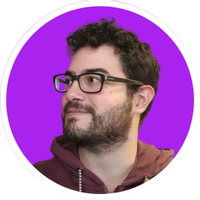✨ Comandos de Git ✨
📦 Comandos Básicos
-
git init - inicia el repositorio local.
-
git status - permite ver el estado de nuestros archivos.
-
git add <archivo></archivo>- agrega el/los archivos a staged.
-
git rm --cached <archivo></archivo>- remueve el archivo de staged a unstaged.
-
git commit -m "mensaje" - envía los cambios a la base de datos local de git con un mensaje.
💡 En caso de escribir únicamente git commit, llevará a otra pantalla donde tendremos que escribir el mensaje que tendrá el commit, para salir de esta pantalla presionamos Esc y luego Shift + Z + Z
📥 Comandos Relacionados a Commits
- git commit -am "mensaje" - Solo funciona con archivos que han pasado por el comando git add, y nos permite utilizar el comando git add junto con git commit.
- git commit --amend - reescribe el mensaje del último commit.
- git restore --staged - elimina el archivo de staging, pero deja intactas sus modificaciones reales.
- git log <archivo></archivo>- muestra la historia de commits de algún archivo.
- git log --stat - muestra la historia de commits y muestra los cambios que se hicieron. (Cuando los cambios son mas largos de lo que permite ver la pantalla, se puede salir presionando la tecla Q).
- git log > log.txt - guarda la historia de logs en un archivo .txt.
- git log --all --graph --decorate --oneline - muestra toda la historia de los archivos y de una manera algo visual en cuanto a como han funcionado las ramas en el proyecto.
- git show <archivo></archivo>- muestra los cambios hechos a algún archivo.
- git diff <commita></commita>- muestra las diferencias entre dos commits.
- git reset --soft - regresa en el tiempo en donde se hizo ese commit pasando los archivos a staged.
- git reset --hard - regresa en el tiempo en donde se hizo ese commit pero en este los archivos no pasan por staged.
- git checkout <commit><archivo></archivo></commit>- nos permite ver la versión de algún archivo que se hizo en ese commit. (Si solo quieres ver los cambios NO HAGAS COMMIT). Para regresar a la versión actual del archivo utiliza el siguiente comando:
- git checkout <ultimo_commit><archivo></archivo></ultimo_commit>- regresa a la versión actual del archivo en caso de solo querer ver los cambios que se hicieron con el comando anterior.
🪵 Comandos Para Ramas
- git branch - muestra las ramas que hay en el repositorio.
- git branch -m <nombre_actual></nombre_actual>- cambia el nombre actual de la rama.
- git branch -d <nombre_rama></nombre_rama>- elimina la rama local.
- git push --delete <rama_remota><rama_local></rama_local></rama_remota>- elimina la rama remota.
- git branch <nombre_rama></nombre_rama>- crea una nueva rama.
- git checkout <nombre_rama></nombre_rama>- cambia de la rama actual a esa otra rama.
- git checkout -b <nueva_rama></nueva_rama>- cambia de la rama actual a esa otra rama creándola al mismo tiempo.
📤 Comandos Para Repositorios Remotos
- git clone - permite clonar un repositorio remoto en nuestra máquina local.
- git push - envía los cambios locales al repositorio remoto.
- git fetch - trae los cambios de un repositorio remoto al repositorio local.
- git merge - trae los cambios de un repositorio remoto al directorio.
- git merge <nombre_rama></nombre_rama>- combina los cambios de los archivos de la rama en la que te encuentras actualmente con los archivos de la rama que quieres fusionar.
- git pull - combina los dos comandos de fetch y merge.
- git pull –allow-unrelated-histories - permite combinar dos ramas con el mismo nombre en el repositorio sin importar que no estén relacionadas.
- git remote add origin - agrega la URL del repositorio remoto al repositorio local con el nombre de origin.
- git remote -v - muestra la URL del repositorio remoto de fetch y pull.
- git remote set-url origin - cambia la URL del repositorio remoto.
- git config remote.origin.url - muestra la URL del repositorio remoto.
- git stash - guarda los cambios de unstaged a una pila. Esto te permitirá cambiar de una rama a otra sin tener que hacer un commit, solo asegurate de ejecutar el siguiente comando al haber cambiado de rama para recuperar tus cambios:
- git stash pop - saca los cambios de la pila y los manda a unstaged en la rama que se encuentra.
🙋 Espero que les sea de utilidad como lo ha sido para mí.
Curso Profesional de Git y GitHub
COMPARTE ESTE ARTÍCULO Y MUESTRA LO QUE APRENDISTE
0 Comentarios
para escribir tu comentario